
外国語のテキストを持つウェブサイトで自分自身を見つけることがよくありますか? Safariを使用している場合は、Google Translateにアクセスする必要はありません。 Mac上のSafariで7つの言語の間でWebページを翻訳できます。
Safari 14.0以降、Appleはブラウザに直接翻訳機能を含めました。この書き込みの時点では、機能はベータ版ですが、完全に機能しています。 MacがMacOS Mojaveの最新バージョンを実行している場合、Catalina、 ビッグ・サー または新しい、あなたは翻訳機能にアクセスすることができます。
翻訳機能は、英語、スペイン語、イタリア語、中国語、フランス語、ドイツ語、ロシア語、ブラジルのポルトガル語の間の次の言語の間で機能します。
デフォルトでは、上記の言語のいずれかを英語に変換できます。また、Mixにもっと多くの言語を追加することもできます(下記について説明します)。
始めるには、サポートされている言語の1つでWebページを開きます。 Safariは自動的にその言語を認識し、翻訳ボタンとともに、URLバーで「翻訳が利用可能」と表示されます。クリックして。
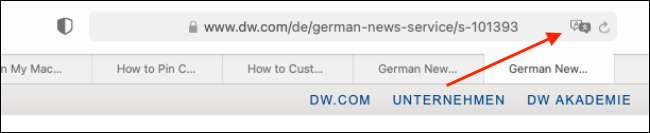
これが最初に機能を使用したときにポップアップが表示されます。 [翻訳を有効にする]をクリックして機能をオンにします。
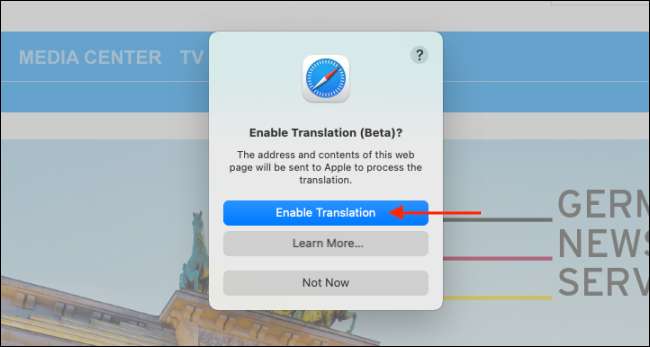
翻訳メニューで、「英語に変換」を選択します。
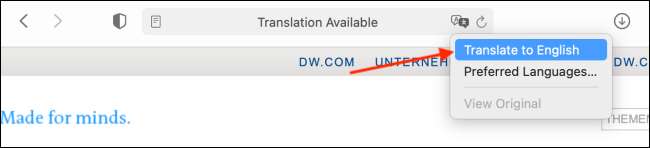
ページ上のテキストは、以下の図に示すように、即座に英語に変換されます。翻訳ボタンも青に変わります。
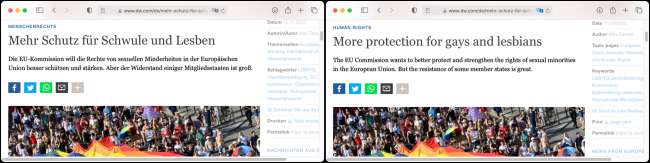
翻訳機能を無効にして元の言語に戻るには、もう一度[翻訳]ボタンをクリックし、[オリジナルの表示]を選択します。

上記のように、あなたは英語以外の言語に翻訳することもできます。これを行うには、翻訳ボタンをクリックしてから「優先した言語」を選択します。
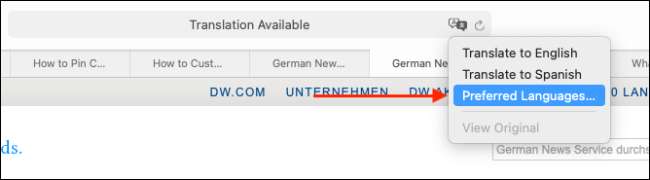
これにより、「言語&amp」が開きます。システム設定のメニュー。ここでは、プラス記号(+)をクリックして新しい優先言語を追加します。 Mac全体のデフォルトの言語として英語を使用し続けながら、ここに複数の言語を追加できます。
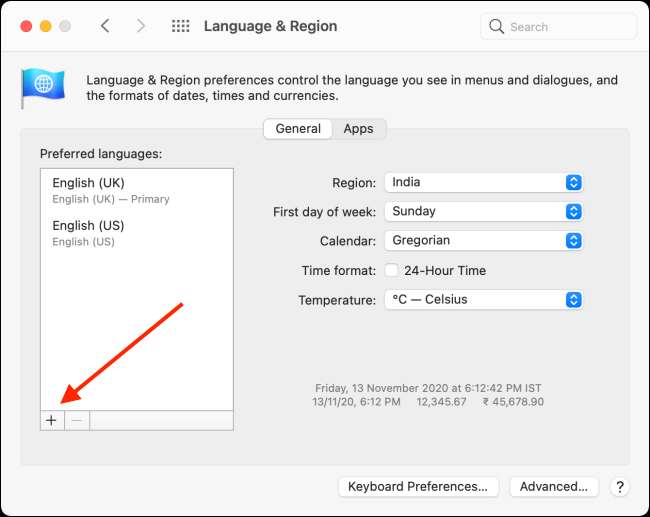
ポップアップで、追加する言語を選択し、[追加]をクリックします。
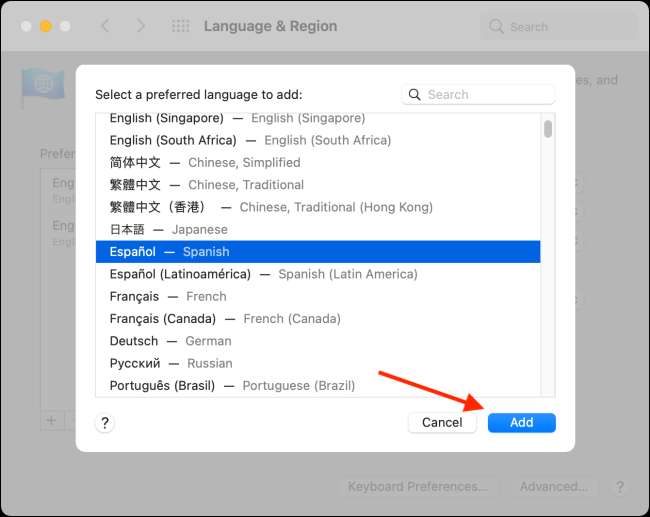
システム設定は、これをデフォルトの言語にしたいかどうかを尋ねます。ステータスQUOのままにしたい場合は、前のデフォルトの言語を選択してください。
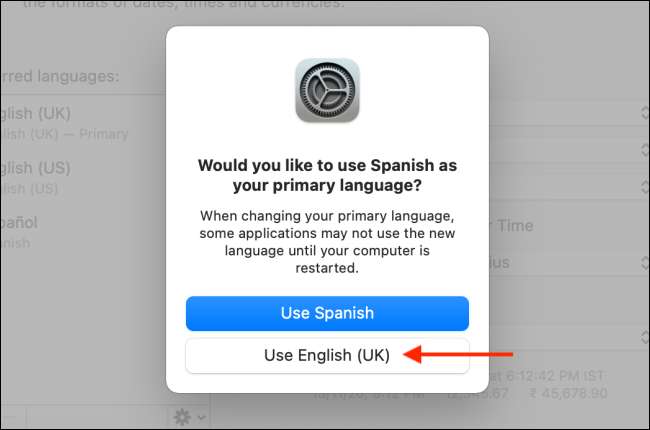
新しい優先言語を追加したので、英語のWebページにアクセスしても翻訳ボタンが表示されます。
優先言語の翻訳プロセスは同じです.URLバーの翻訳ボタンをクリックしてから、[選択した言語に変換]を選択します。
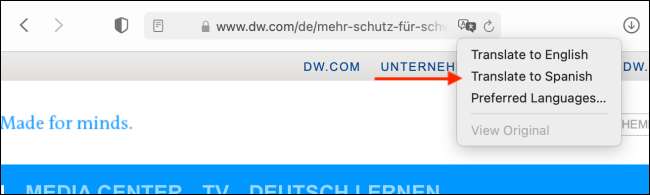
繰り返しますが、翻訳メニューの「オリジナルの表示」をクリックするだけで、いつでもオリジナルを表示できます。
あなたが新しい国に旅行しているなら、あなたはまた内蔵されているものを使うことができます iPhoneまたはiPadにアプリを翻訳します 複数の言語間でスピーチをすばやく翻訳する。
関連している: iPhoneでApple Translateアプリを使う方法







